
Kerning si riferisce alla regolazione dello spazio tra due caratteri, generalmente utilizzato per migliorare l'estetica visiva del testo. È possibile modificare il Kerning in Microsoft Word in pochi passaggi. Ecco come.
Perché vorresti regolare il garante
Ogni font ha il suo grado predefinito. Alcuni font funzionano meglio di altri quando si considera lo spazio tra certe lettere. Prendi la parola "vaso", per esempio. A seconda del tipo di carattere che stai usando, il V e A possono adattarsi bene insieme ...
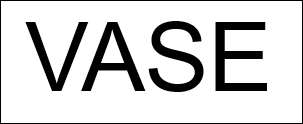
... o ci può essere una quantità sconcertante di spazio tra le due lettere.
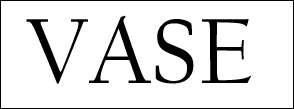
Questo è visivamente inapposto e potrebbe essere Jarring per il tuo lettore. Regolazione dello spazio tra le due lettere potrebbe risolvere questo problema.
Regolare manualmente il garante in Microsoft Word
Apri il documento di Word E evidenzia il testo che desideri regolare il Kerning per cliccando e trascinando il cursore sul testo.
Successivamente, nella scheda "Home", fare clic sulla piccola icona di espansione nell'angolo in basso a destra del gruppo "Font" per avviare la "finestra di dialogo Font" o semplicemente premere Ctrl + D (cmd + d su Mac).
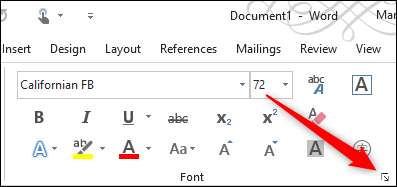
Apparirà la finestra "Font". Nella scheda "Avanzate", fare clic sulla casella accanto a "Spaziatura" per visualizzare un elenco di opzioni di spaziatura. Hai tre opzioni tra cui scegliere:
- Normale: La spaziatura predefinita.
- Allargato: Aumentare la quantità di spazio tra i personaggi.
- Condensato: Diminuire la quantità di spazio tra i personaggi.
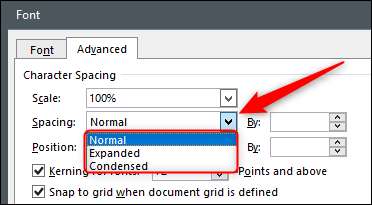
Vogliamo riunire le nostre lettere in questo esempio, quindi sceglieremo "condensato". Una volta selezionato, regolare la quantità di spazio da rimuovere tra le due lettere nella casella "By" accanto all'opzione "spaziatura". Per diminuire la quantità di spazio tra le lettere, fare clic sul pulsante Giù. Anche se hai selezionato in precedenza l'opzione di spaziatura condensata, facendo clic sulla freccia su aumenterà la quantità di spazio tra le due lettere.
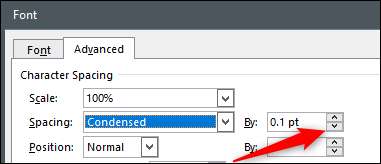
Regolare l'importo desiderato e quindi fare clic su "OK" nell'angolo in basso a destra della finestra per applicare le modifiche.
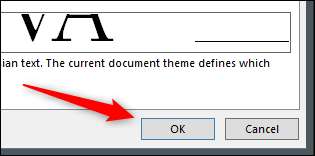
Lo spazio tra le lettere sarà ora regolato di conseguenza.
Prima di Kerning:
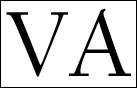
Dopo il Kerning:
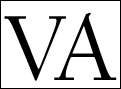
Regola automaticamente il cherning in Microsoft Word
Puoi dire a Microsoft Word di regolare automaticamente il Kerning per i font e superiori a una determinata dimensione del carattere. Questa opzione riflette solo il testo inserito dopo aver abilitato l'impostazione. Se il documento Word contiene già il testo, è necessario selezionare tutto il testo nel documento Word (Ctrl + A su Windows o CMD + A su Mac) prima di continuare.
IMPARENTATO: Come controllare la linea e la spaziatura del paragrafo in Microsoft Word
Avviare la "finestra di dialogo Font" (Ctrl + D su Windows o Cmd + D su Mac) e, nella scheda "Advance", regolare le impostazioni "spaziatura" facendo clic sulla freccia su e giù accanto alla casella "By".
Quindi, selezionare la casella accanto a "Kerning per i font" e quindi inserire la dimensione del carattere nella casella di testo a destra che desideri applicare la regola. Si noti che questa regola si applicherà a qualsiasi testo nel documento o superiore alla dimensione del carattere dell'input.
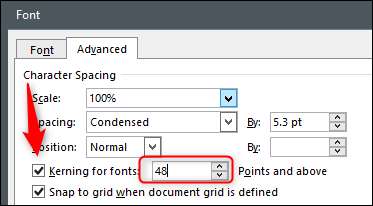
Fai clic su "OK" nell'angolo in basso a destra della finestra per applicare le modifiche.
Google Easter Egg.
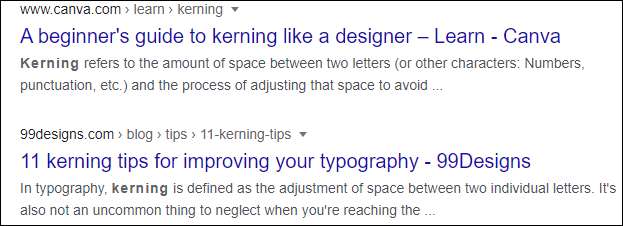
Google è pieno di pulito uova di Pasqua nascoste . Quando cerchi "Kerning" nella ricerca su Google, le lettere nella parola sono distanziate nei risultati della ricerca. Provaci!







